Steam macht es sehr einfach, Spiele für Mac sowie Windows- und Linux-PCs zu kaufen. Wenn Sie aufhören, bestimmte Spiele zu spielen, oder
Heute zeigen wir Ihnen, wie Sie Steam-Spiele unter Mac OS deinstallieren. Der Vorgang ist für Windows- und Linux-Computer gleich.
Werbung
Werbung
Das Deinstallieren von Steam-Spielen ist schwieriger als das Deinstallieren von normalen Mac-Apps, da diese nicht im Ordner "Programme" gespeichert sind. Aber es ist nicht zu kompliziert. Um ein Spiel aus Steam zu entfernen, müssen Sie das Programm selbst öffnen.
So löschen Sie SpieleDampf AnMac,WindowsUndLinux
Im Folgenden zeigen wir Ihnen, wie Sie Steam-Spiele von Ihrem Computer entfernen, um Speicherplatz freizugeben. Dadurch wird das Spiel lokal entfernt, jedoch nicht von Ihrem Steam-Konto.
Werbung
Werbung
- Öffnen Sie das Steam-Programm.


- Gehen Sie im oberen Menü zur Registerkarte „Bibliothek“ und suchen Sie das Spiel, das Sie löschen möchten.
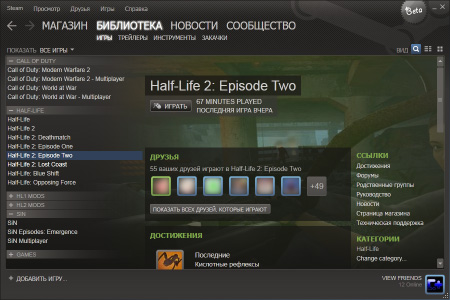

- Klicken Sie mit der rechten Maustaste auf das Spiel (oder klicken Sie mit der linken Maustaste + STRG-Taste).
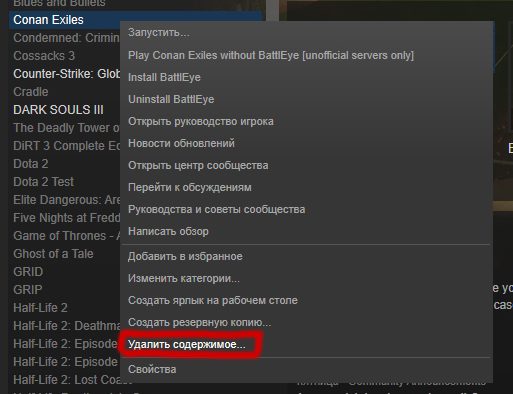

- Wählen Sie "Inhalt löschen" aus dem angezeigten Menü.
- Bestätigen Sie Ihre Aktion mit "Löschen".
- Warten Sie, bis der Deinstallationsvorgang abgeschlossen ist.
Sie können diesen Vorgang für alle Spiele wiederholen, die Sie entfernen möchten.
Wenn Sie ein Spiel löschen, das viel wiegt, wird zuerst die Inschrift "Löschen" neben dem Namen in der Bibliothek angezeigt, und dann verschwindet sie.
Die Methode funktioniert auf allen Plattformen, mit denen das Steam-Programm kompatibel ist: macOS / Mac OS X, Windows, Linux.
Bei dieser Methode wird das Spiel nicht von Ihrem Konto gelöscht.Dampf
Bitte beachten Sie, dass durch das Löschen von Steam-Spielen von Ihrem Computer diese nicht von Ihrem Steam-Konto entfernt werden. Das Spiel bleibt in Ihrem Konto, aber um es zu spielen, müssen Sie es erneut herunterladen.
Als entfernen das ProgrammDampf
Wenn Sie das Steam-Programm selbst deinstallieren möchten, dannSie können dies genauso tun wie mit jedem anderen Programm auf dem Mac - indem Sie es aus dem Programmordner in den Papierkorb ziehen. Dadurch werden keine Spiele, Dateien oder anderen Daten aus Steam gelöscht. Wenn Sie die Spiele vollständig entfernen möchten, müssen Sie sie zuerst selbst deinstallieren und dann das Programm.
Wenn Sie Computerspeicher freigeben müssen, können Sie Spiele vorübergehend auf Wechselmedien herunterladen. Wenn Sie Spiele ablenken, können Sie den Autostart des Programms deaktivieren.
Wenn Sie nicht wissen, was Steam überhaupt ist, ist diesGaming-Plattform für Mac und PC, auf der es einfach und bequem ist, Spiele zu kaufen. Es enthält die beliebtesten Spiele: Civilization, Half Life, Schlachtfelder, DOTA 2, Terraria, Counter Strike, Grand Theft Auto, Rust, Rocket League usw. Sie können das Programm als Spieleladen für alle Plattformen betrachten.